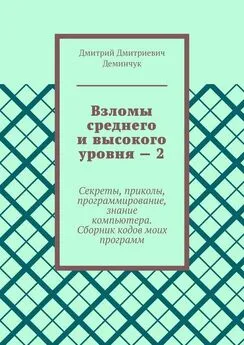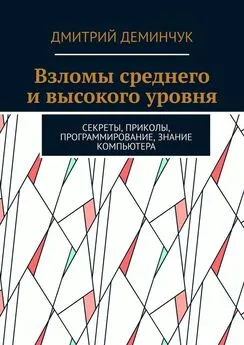Сергей Столяровский - 50 лучших программ для семейного компьютера
- Название:50 лучших программ для семейного компьютера
- Автор:
- Жанр:
- Издательство:Array Издательство «Питер»
- Год:2008
- Город:Санкт-Петербург
- ISBN:978-5-388-00278-5
- Рейтинг:
- Избранное:Добавить в избранное
-
Отзывы:
-
Ваша оценка:
Сергей Столяровский - 50 лучших программ для семейного компьютера краткое содержание
50 лучших программ для семейного компьютера - читать онлайн бесплатно ознакомительный отрывок
Интервал:
Закладка:
Чтобы просмотреть данные квитанций за предыдущие периоды, в меню Архив выполните команду Просмотреть. Откроется простое окно, в котором нужно выбрать вид услуги, месяц и год. После нажатия кнопки Показать вы увидите заполненную форму за выбранный месяц, изображенную на рис. 1.26.
«Электросчетчик»
Разработчик:Парфенов М. В.
Лицензия:бесплатная.
Язык:русский.
Операционная система:Windows 95/98/Me/2000/XP/Vista.
Размер дистрибутива:0,53 Мбайт.
Официальный сайт: http://www.mishel01.narod.ru.
Эта программа похожа на предыдущую, однако предназначена только для расчета платы за электроэнергию. В окне программы есть три вкладки. На первой вкладке – Бланк – изображен пустой бланк квитанции (рис. 1.28).
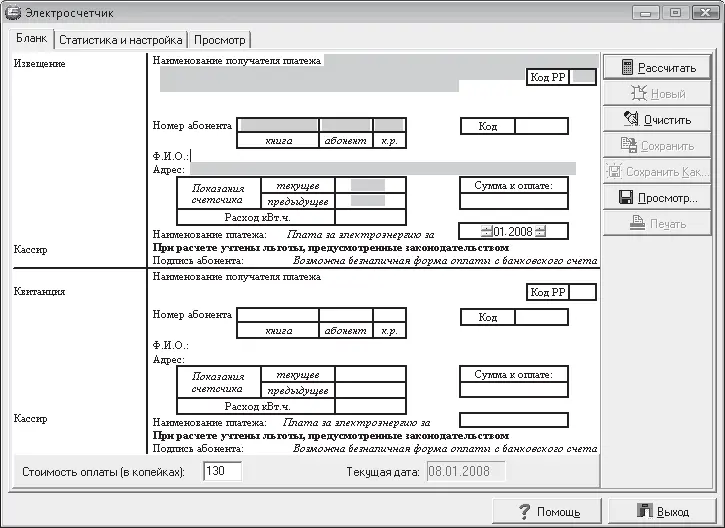
Рис. 1.28. Программа Электросчетчик, вкладка Бланк
Поля на бланке, которые должны быть заполнены, выделены желтым цветом и мигают. При первом запуске программы необходимо заполнить все поля, а в последующем – только показания счетчика.
1. Заполните поля бланка, нажмите кнопку Рассчитать. Извещение и квитанция будут рассчитаны и заполнены. При этом станут доступны ранее неактивные кнопки справа от бланка.
2. Нажмите кнопку Сохранить. Сведения за текущий месяц будут сохранены в базе данных программы.
3. Чтобы просмотреть предыдущий заполненный бланк, нажмите кнопку Просмотр или перейдите на вкладку Просмотр, щелкнув кнопкой мыши на ее ярлыке.
4. Для печати квитанции нажмите кнопку Печать на вкладке Бланк или Просмотр.
Статистика расхода электроэнергии и платежей показана на вкладке Статистика и настройка (рис. 1.29). В поле справа от диаграмм перечислены доступные архивы квитанций – за каждый год автоматически создается свой архив из 12 квитанций.
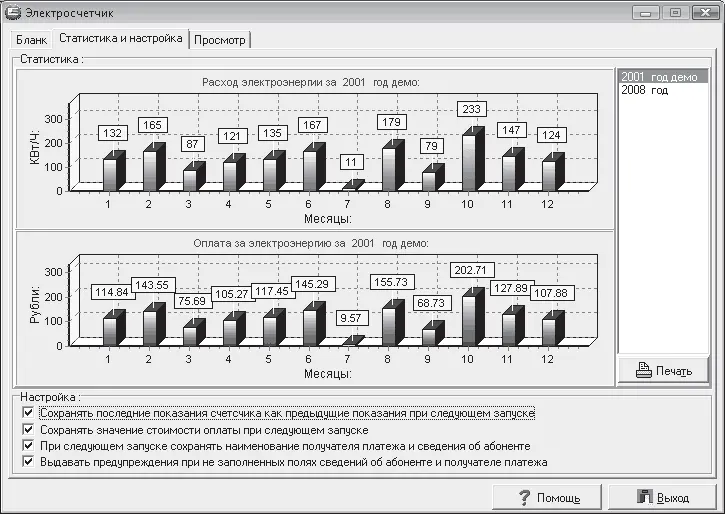
Рис. 1.29. Статистика потребления электроэнергии
В настройках программы, которые находятся на этой же вкладке, разобраться очень просто. Подписи к флажкам подробно объясняют их назначение. Для наибольшего удобства работы с программой желательно установить все четыре флажка. При запуске «Электросчетчика» из операционной системы Windows Vista в окне могут отображаться полосы прокрутки, но это не способно испортить общее приятное впечатление от программы.
Во многих городах энергоснабжающие организации принимают платежи только на собственных проштампованных бланках, отрываемых из абонентской книжки. В этом случае заполнять квитанции придется вручную, но и тогда программа может выполнять функции удобного средства учета и статистики потребления электроэнергии. Если кто-то из домашних регулярно забывает выключать свет в коридоре или туалете – распечатайте на цветном принтере диаграмму с вкладки, показанной на рис. 1.29, вставьте в рамочку и повесьте рядом с выключателем.
Проектирование и ремонт квартиры
Компьютер при наличии соответствующей программы позволяет смоделировать все, что угодно. Эта книга, собственно, и призвана подсказать, какие существуют программы для решения тех или иных задач. Если вы собираетесь сделать ремонт, отделать новую квартиру или просто сменить мебель, очень важно заранее обыграть всевозможные варианты заранее, что как раз и можно сделать с помощью компьютера. Задачи при этом могут быть самые разные.
Нарисовать план квартирыи оценить, как в существующие габариты с учетом окон и дверей впишется мебель и другие предметы интерьера. Это самая простая задача, и решения у нее тоже простейшие. Раньше с этой целью рисовали чертеж на бумаге в клетку, потом вырезали из такой же бумаги контуры мебели и двигали их по этому чертежу. Кстати, и сейчас в рекламные каталоги многих мебельных фирм вкладываются страницы с масштабной сеткой и набором вырезаемых моделей. Благодаря компьютеру то же самое легко можно сделать в любом графическом редакторе, главное – соблюсти масштаб. Но существуют специальные, очень простые программы для расстановки. Размеров мебели не так уж много, а вот расставить мебель в квартире – целое искусство.
Спроектировать интерьер «в объеме»и рассмотреть его с разных точек – задача, которая на практике ставится чаще всего. С ней справляются достаточно простые и маленькие программы трехмерного моделирования, две из которых будут описаны ниже. В результате их работы вы можете получить объемную схематичную модель комнаты или всей квартиры. Все, на что можно при этом рассчитывать,– точное соответствие размеров и взаимного расположения элементов действительности, однако цвета и детали будут напоминать реальный интерьер лишь приблизительно.
Спроектировать интерьер «в цвете и свете»и представить его на экране в точности так, как он будет выглядеть в действительности, гораздо труднее. Профессиональные дизайнеры обычно пользуются программами ArchiCad и 3ds Max, которые позволяют получить изображение качества, приближенного к фотографическому. Главная проблема в том, что для создания такой модели нужны определенные навыки, а они достигаются только опытом. Вполне вероятно, что освоение подобных программ займет у вас больше времени, чем сам ремонт. Моделирование и проектирование в этих программах само по себе является увлекательным творческим занятием, но это уже тема, достойная отдельных книг. В любом случае необходимо помнить, что восприятие реальных стен и мебели разительно отличается от компьютерной модели, как бы тщательно над ней ни работали.
AfonSoft MioBell
Разработчик:AfonSoft.
Лицензия:бесплатная.
Язык:русский.
Операционная система:Windows 95/98/Me/2000/XP/Vista.
Размер дистрибутива:1,57 Мбайт.
Официальный сайт: http://www.afonsoft.euro.ru.
MioBell – очень простая и интересная программа, предназначенная для проектирования расстановки мебели в комнатах. Она позволяет создавать и работать с неограниченным количеством комнат и мебели в них. При создании комнаты ее масштабы подбираются программой таким образом, чтобы комната целиком поместилась в видимых границах экрана. При запуске программы на экран выводится окно с меню из четырех пунктов. Для создания проекта новой комнаты выполните следующие действия.
1. Выполните команду меню Комнаты → Создать комнату. Откроется окно Новая комната (рис. 1.30).

Рис. 1.30. Создание комнаты
2. Введите размеры комнаты в миллиметрах, ее название и нажмите кнопку
Читать дальшеИнтервал:
Закладка: